Yuav Paub
- Qhib Snip & Sketch thiab xaiv New, tom qab ntawd xaiv hom: Qhov rai Snip, Fullscreen Snip, Rectangular Snip, lossis Freeform.
- Tus snip tshwm hauv Snip & Sketch qhov rai. Koj tuaj yeem xaiv Copy nws los yog Share nws.
- Koj tuaj yeem hloov kho qhov snip tom qab noj ib qho. Siv lub Cwj mem lossis Ballpoint cwjmem txhawm rau ntxiv cov ntawv, siv Crop los kho qhov loj, thiab ntau dua.
Snip & Sketch yog Windows 10 cov lus teb rau Windows Snipping Tool. Nws muab tib lub peev xwm screenshot, tab sis nrog kev ua haujlwm ntau dua. Kawm yuav ua li cas siv nws los thaij duab ntawm Windows 10.
Yuav ua li cas thaij duab
Kev thaij duab nrog Snip thiab Sketch yog nrawm thiab yooj yim. Txoj kev nrawm tshaj plaws rau screenshot Qhov rai 10 nrog Snip & Sketch yog los ntawm nias lub keyboard shortcut Windows Key+ Shift+ SQhov no qhib Snipping Bar, tso cai rau koj xaiv ib hom thiab snip yam tsis tau qhib Snip & Sketch app.
Txhawm rau qhib Snip & Sketch, thaij duab, thiab kho lossis tswj nws, ua raws cov kauj ruam no.
-
Qhib Snip & Sketch. Koj tuaj yeem ua li ntawd los ntawm kev ntaus snip rau hauv Windows Search box ze ntawm Start khawm thiab xaiv Open hauv qab Snip & Sketchhauv daim ntawv teev cov apps uas tshwm.

Image -
Xaiv tus xub nyob ib sab ntawm New txhawm rau qhib Delay cov ntawv qhia poob qis thiab xaiv lub sijhawm ncua, yog tias xav tau. Txwv tsis pub, xaiv New. Lub Snipping Bar yuav qhib.

Image -
Xaiv hom. Yog tias koj xaiv Window Snip lossis Fullscreen Snip, xaiv ib cheeb tsam ntawm qhov screen los ua snip. Yog tias koj xaiv Rectangular Snip lossis Freeform Snip, nyem thiab luag thaj tsam ntawm qhov screen koj xav snip.

Image -
Koj qhov snip yuav tshwm sim hauv Snip & Sketch qhov rai.

Image -
Xaiv lub Copy icon los tsim ib daim qauv ntawm cov snip, uas tej zaum yuav pab tau yog tias koj xav kho lub screenshot tab sis kuj khaws tus thawj.

Image -
Xaiv tus Share txhawm rau qhia qhov snip rau lwm tus. Koj cov kev xaiv yuav txawv raws li koj cov apps thiab kev teeb tsa tab sis tej zaum yuav suav nrog kev sib cuag email, Bluetooth lossis Wi-Fi sib koom, kev xa xov tam sim, thiab social media platforms.

Image - Kaw qhov rai thaum koj ua tiav.
Yuav ua li cas Hloov hauv Snip & Sketch
Thaum koj coj ib qho snip, cov cuab yeej kho kom raug tso cai rau koj sau thiab kho koj cov screenshots.
Txawm hais tias cov cuab yeej ua haujlwm tau zoo tshaj plaws nrog tus cwj mem, xaiv lub khawm Sau ntawv ua rau koj siv cov cuab yeej Annotating nrog nas lossis kov.
-
Xaiv tus Ballpoint cwjmem los yog Cwj mem los sau lossis kos rau ntawm snip. Xaiv ib lub cuab tam ob zaug los qhib cov xim palette thiab xaiv cov xim sib txawv lossis loj.

Image -
Xaiv lub cuab yeej Eraser thiab luag nws ntawm qhov snip kom tshem tawm cov kab mob tshwj xeeb. Nyem nws ob zaug thiab xaiv Luag Tag Nrho Cov Ntawvtxhawm rau tshem tawm cov lus piav qhia koj tau ua.

Image -
Xaiv tus kav lossis cov cuab yeej tiv thaiv kom yooj yim kos kab ncaj nraim lossis arches. Xaiv lub khawm dua los nkaum lub cuab yeej.
Ob tus ntiv tes kov taw yuav hloov pauv lossis tig cov cuab yeej yog tias kov tau qhib.

Image -
Xaiv lub Crop khawm thiab siv cov tes tuav los txiav cov duab.
Xaiv cov cuab yeej qoob loo dua thiab xaiv Cancel txhawm rau tshem tawm cov qoob loo ua ntej siv nws.

Image -
Xaiv lub Txuag icon kom txuag lub screenshot.

Image Txawm hais tias lub npe ua ntej cov ntaub ntawv rau screenshots hauv Windows Snipping Tool yog Capture.jpg, txhua qhov snip hauv Snip & Sketch tau txais kev cawmdim raws li Cov Lus Qhia ua raws hnub tim thiab tus lej ua ntu zus.
Snip & Sketch vs Windows Snipping Tool
Cov cuab yeej Snip & Sketch muaj nyob rau ntawm Windows 10 systems khiav lub Kaum Hli 2018 tsim thiab siab dua. Txawm li cas los xij, yog tias koj tsis pom nws hauv koj lub computer, koj muaj peev xwm rub tawm los ntawm Microsoft Store.
Yog tias koj paub zoo txog cov yam ntxwv ntawm Snipping Tool, koj yuav txaus siab pom cov yam ntxwv zoo ib yam muaj nyob hauv Snip & Sketch, txawm tias muaj qee qhov kev hloov kho.
Delay
Tus Delay kev xaiv hauv Snipping Tool muab ncua sijhawm ntawm 1 - 5 vib nas this. Hauv Snip & Sketch, qhov Delay kev xaiv yog nyob rau ntawm New cov ntawv qhia poob qis nrog cov kev xaiv rau snip Tam sim no, In 3 Seconds, lossis In 10 Seconds.
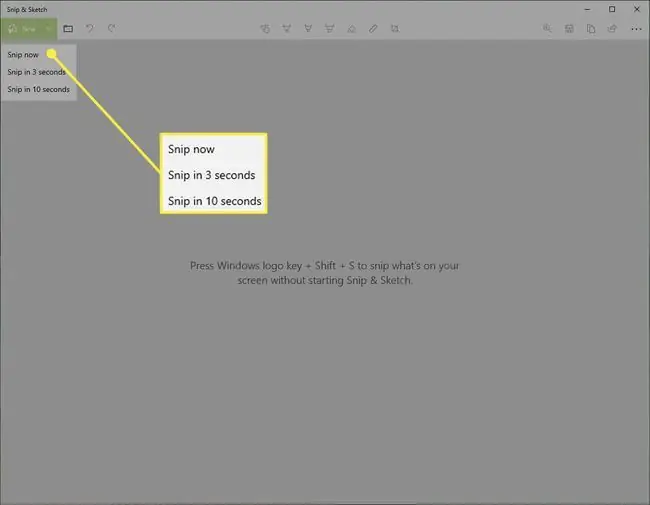
Mode
The Mode kev xaiv uas tshwm sim ntawm Snipping Tool toolbar tsis pom tseeb tam sim ntawd, tab sis nws muaj nyob. Thaum koj xaiv New ntawm lub qhov rais Snip & Sketch, "Snipping Bar" yuav tshwm rau saum koj lub vijtsam. Qhov bar no suav nrog plaub hom kev xaiv:
- Rectangular Snip
- Freeform Snip
- Window Snip
- Fullscreen Snip
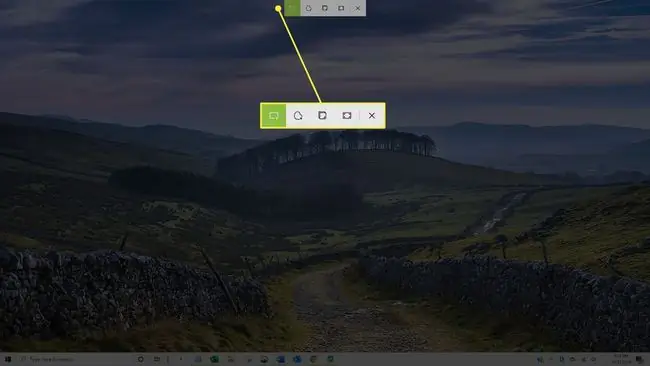
Lwm Options
The Save, Copy, thiab Share kev xaiv txhua yam nyob hauv Snip & Sketch toolbar ib yam li lawv tau ua hauv Snipping Tool. Tsis tas li ntawd, muaj ib qho Pen , Highlighter , thiab Eraser ib yam li Snipping Tool tau ua nrov.
Tab sis, tsis zoo li Snipping Tool, tsis muaj kev xaiv los hloov koj snip hauv Xim. Hloov chaw, Snip & Sketch muaj nws tus kheej, kev kho kom zoo dua qub.






